| プログラム名 | セットアップ | Ver. | Ver.9 | ID | Q080140 | 更新日 | 2023/04/12 |
Q:ZERO をバージョンアップしたい。
(ネット認証ライセンス(LAN)タイプ)
A:サーバーパソコンで「FC ネット認証ライセンス LAN モードサービスコントロール」プログラムを更新します。その後、ご利用のクライアントパソコンでバージョンアップを行います(複数台)。
メモ
- 所要時間
インターネットやパソコンの性能にもよりますが、約20分程度かかります。 - ご注意
バージョンアップを行う前に、ARCHITREND ZERO等、福井コンピュータグループの製品はすべて終了しておいてください。
データ/マスタを共有し、複数台でご利⽤の環境では、全台同時にバージョンアップを行ってください。複数台でデータ/マスタをサーバーで共有している環境下では、特定のパソコンだけバージョンアップをすることによりデータ/マスタの互換性が損なわれる可能性があります。 - サーバーとは
親機となるパソコンのことを指します。この親機でライセンス認証を実施し、子機から親機に通信接続し CAD を動作します。
LAN モードでは、親機が 1 台で、子機が複数台のネットワーク運用となります。
サーバーが本社、クライアントが支店というような建物を超えた運用は動作保証外となります。 - クライアントとは
実際に CAD を動作する子機側のパソコンのことを指します。
子機だけでは CAD は動作せず、親機にインストールされている FC ネット認証 LAN サービスコントロールまで通信接続し、正しく通信ができる場合に子機が動作します。
サーバーパソコンでの作業
サーバーパソコンの「FC ネット認証ライセンス LAN モードサービスコントロール」の更新を行います。
※ サーバーパソコンに FCアカウントがインストールされていない場合は、クライアントパソコンで更新プログラムをダウンロードして、サーバーでプログラムを更新してください。
-
デスクトップ上のアイコンかタスクバー内のアイコンをクリックして、FCアカウントを開きます。
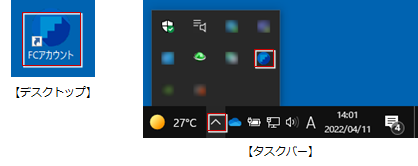
-
FCアカウントの「製品・サービス」にある「インストール・バージョンアップ」をクリックします。
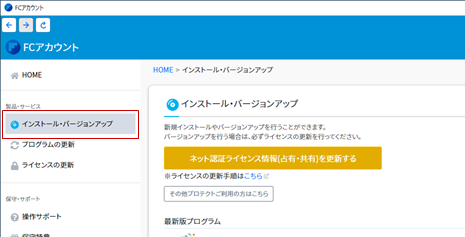
-
「その他プロテクトご利用の方はこちら」をクリックして、ライセンスの更新を行います。
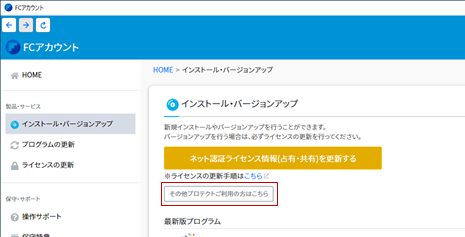
手順は、「ライセンスの更新手順(ネット認証[LAN])」を参照して、「FC ネット認証ライセンス LAN モードサービスコントロール」プログラムとライセンス情報の更新を行ってください。
クライアントパソコンでの作業
クライアントパソコンにてFCアカウントから ZERO のバージョンアップを行います。
-
最新版プログラムの「ARCHITREND ZERO」の「インストール」をクリックしてダウンロードしてインストールします。
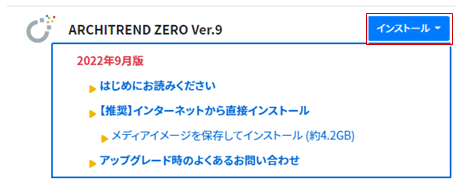
この後の操作手順については、「最新版プログラムのダウンロード(FC アカウント版)」のP.2「【推奨】インターネットから直接インストール」を参照してください。
※安心パック契約のお客様は、こちらの手順書を参照してください。